PDFelement — мощный и простой редактор PDF
Начните работать с PDFelement — это самый простой способ управления PDF-файлами!
Файл .webarchive — это уникальный формат файлов, используемый в macOS и предназначенный для сохранения целых веб-страниц со всеми их элементами, включая текст, изображения и мультимедиа. В отличие от обычного сохранения веб-страниц, при котором некоторые элементы могут быть потеряны, файлы webarchive сохраняют первоначальный вид и функциональность страницы, что делает их удобными для автономного просмотра. В этом обзоре рассмотрены простые методы конвертации webarchive файлов в PDF на Mac.
Если вам нужно сохранить содержимое сайта для дальнейшего использования или поделиться им с другими, конвертация webarchive в PDF является практичным решением. Мы проведем вас через весь процесс шаг за шагом, чтобы вы могли эффективно управлять своими цифровыми документами и получать доступ к веб-контенту в удобном и надежном формате. Больше никаких проблем с отсутствующими элементами — давайте проведем обзор простых методов создания PDF-файлов из файлов webarchive на Mac!
В этой статье:
Часть 1. Преимущества конвертации Webarchive в PDF-файл
Конвертация файлов webarchive в формат PDF имеет ряд ключевых преимуществ, что делает его ценным инструментом для эффективного управления веб-контентом.
- Сохранение исходного макета: При конвертации webarchive в PDF сохраняется точный макет веб-страницы, включая изображения и форматирование. Это обеспечивает визуальную целостность содержимого, что особенно полезно для ссылок, отчетов и исследовательских материалов.
- Доступность в автономном режиме: PDF-файлы легко доступны в автономном режиме, что исключает необходимость подключения к Интернету для просмотра содержимого. Если вы путешествуете или испытываете проблемы с подключением к Интернету, вы можете получить удобный доступ к важной веб-информации.
- Универсальная совместимость: PDF-файлы совместимы с различными устройствами и операционными системами, что обеспечивает доступность и согласованность содержимого на различных платформах, включая Windows, iOS и Android.
- Компактный размер файла: PDF-файлы отличаются превосходным сжатием, что позволяет уменьшить размер файла при сохранении качества. Это облегчает обмен файлами по адресу электронной почты или с помощью других цифровых платформ без ущерба для целостности содержимого.
- Возможность текстового поиска: Конвертация webarchive в PDF позволяет выполнять текстовый поиск в документе. Эта функция неоценима при быстром поиске конкретной информации без ручного сканирования всего содержимого.
- Безопасность и контроль: PDF-файлы позволяют применять шифрование, пароли и ограничения, обеспечивая надежность хранения конфиденциальной информации. Кроме того, вы можете контролировать разрешения на печать, копирование и редактирование документа.
Понимая эти преимущества, вы сможете использовать процесс конвертации для максимального увеличения объема файлов webarchive, оптимизации производительности и упрощения управления информацией.
Часть 2. 3 метода конвертации Webarchive в PDF на Mac
Конвертация файлов webarchive в формат PDF на Mac может быть выполнено различными простыми методами. В этом разделе мы проведем обзор трех простых методов, с помощью которых пользователи Mac смогут без труда конвертировать webarchive в PDF-файлы. Независимо от того, предпочитаете ли вы встроенные инструменты или приложения сторонних разработчиков, эти методы отвечают различным предпочтениям и обеспечивают беспрепятственное создание PDF-файлов для вашего веб-контента.
Метод 1. Использование PDFelement
Загрузите и установите программу PDFelment. В этой статье мы рассмотрим, как конвертировать webarchive в PDF на Mac, включая macOS 11. Если вы являетесь пользователем Windows, вам потребуется Windows-версия PDFelement. Для начала работы нажмите кнопку "Создать PDF" на главном экране.

![]() Работает на основе ИИ
Работает на основе ИИ
Шаг 1Создание PDF-файла из webarchive
Если вам нужно конвертировать в формат PDF только один файл webarchive, то после запуска PDFelement вы можете нажать кнопку "Файл" > "Новый" > "PDF из файла...", чтобы выбрать файл webarchive и открыть его. Он автоматически откроется в программе как PDF-файл. Файл можно сохранить на рабочем столе.

Шаг 2Конвертация нескольких файлов Webarchive в PDF сразу
Если необходимо конвертировать коллекцию файлов Webarchive в один PDF-документ, просто выберите несколько файлов Webarchive, перетащите их в главное окно программы.
Также можно зайти в меню "Файл" и выбрать пункт "Создать" > "PDF из файла...". Во всплывающем окне просто выберите несколько файлов Webarchive и нажмите кнопку "Открыть". Не беспокойтесь, все документы Webarchive будут созданы в PDF отдельно.

![]() Работает на основе ИИ
Работает на основе ИИ

Шаг 3Редактирование и аннотирование PDF-файлов (необязательно)
После создания нового PDF-файла можно вносить в него правки. Для редактирования текста и изображений нажмите кнопку "Текст" на верхней панели инструментов, чтобы включить режим редактирования. Для редактирования страниц необходимые опции находятся в правом меню "Упорядочить страницы". Подробнее о том, как редактировать PDF-файлы на Mac можно узнать здесь.
Если требуется разметить PDF-файл, можно нажать кнопку "Разметка", а затем выбрать один из вариантов: выделение, зачеркивание, подчеркивание, штамп, рисунок и другие. Подробнее о том, как аннотировать PDF на Mac можно узнать здесь.

![]() Работает на основе ИИ
Работает на основе ИИ

Правильно выбранный конвертер поможет вам заплатить меньше, но получить больше. PDFelement — это надежный инструмент, позволяющий конвертировать файлы webarchive в формат PDF. Эта программа позволяет не только создавать PDF-файлы из файлов других форматов, но и конвертировать несколько файлов в один PDF-документ.
Метод 2. Использование Preview
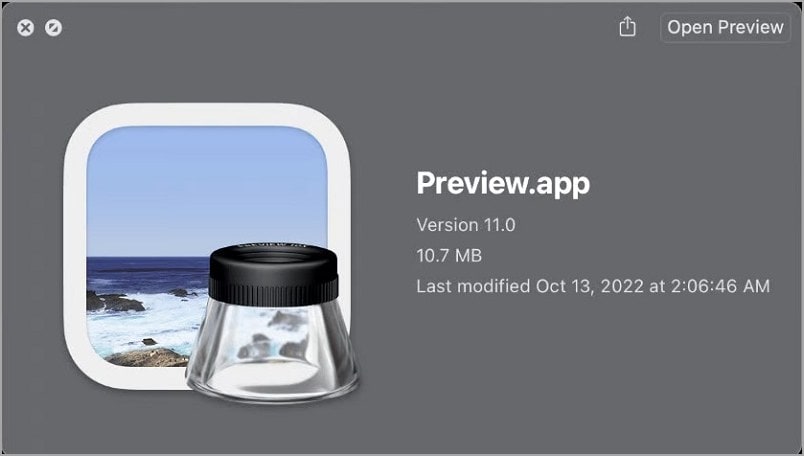
Пользователи Mac могут легко конвертировать файлы webarchive в формат PDF с помощью встроенного приложения Preview. Этот удобный метод позволяет конвертировать веб-содержимое в портативные, доступные для совместного использования и поиска PDF-документы прямо из браузера Safari.
Вот как конвертировать файл webarchive в PDF с помощью программы Preview:
Шаг 1 Откройте приложение Safari на компьютере Mac и перейдите к файлу webarchive, который необходимо конвертировать в PDF.
Шаг 2 Нажмите "Файл" в верхней строке меню, затем выберите "Сохранить как" из выпадающего меню.
Шаг 3 В диалоговом окне "Сохранить как" выберите нужное место для сохранения файла webarchive и дайте ему подходящее имя.
Шаг 4 После сохранения файла webarchive найдите его на компьютере Mac и откройте его с помощью приложения Preview.
Шаг 5 В окне Preview щелкните на "Файл" в верхней панели инструментов.
Шаг 6 В выпадающем меню выберите "Печать" для доступа к настройкам печати.
Шаг 7 В настройках печати в левом нижнем углу вы увидите кнопку PDF; щелкните по ней.
Шаг 8 Выберите "Сохранить как PDF" из предложенных вариантов.
Шаг 9 Выберите папку назначения и дайте имя PDF-файлу, затем нажмите "Сохранить", чтобы конвертировать webarchive в PDF-файл.
Однако Preview имеет ряд ограничений. К ним относятся:
- Ограниченные возможности: Preview — это базовое приложение, предназначенное для просмотра и внесения простых правок в изображения и PDF-файлы. В нем отсутствуют расширенные возможности специализированных PDF-конвертеров, что может ограничить возможности настройки.
- Конвертация нескольких файлов сразу: Preview не предлагает конвертации нескольких файлов сразу, поэтому конвертация нескольких файлов webarchive в PDF может занять много времени у пользователей, работающих с большим количеством файлов.
- Качество конвертации: Если с простыми веб-страницами Preview справляется хорошо, то более сложные файлы webarchive могут быть конвертированы не оптимально, что может привести к отсутствию элементов или проблемам с форматированием.
Несмотря на свои недостатки, Preview является быстрым и доступным решением для обычной конвертации webarchive в PDF, но специализированное программное обеспечение или онлайн конвертеры могут быть более подходящими для пользователей, которым требуются расширенные возможности и высококачественная конвертация.
Метод 3. Использование онлайн-конвертеров
Онлайн конвертеры позволяют конвертировать файлы webarchive в формат PDF без установки программного обеспечения. Эти веб-инструменты имеют удобный интерфейс, что делает процесс конвертации быстрым и доступным. Ниже приведены некоторые онлайновые конвертеры, позволяющие легко конвертировать файлы webarchive в PDF на компьютере Mac.
1. PDFfiller

PDFfiller — это эффективный онлайн-инструмент, позволяющий легко конвертировать файлы webarchive в формат PDF. Благодаря интуитивно понятному интерфейсу достаточно загрузить webarchive, и PDFfiller быстро конвертирует его в полностью редактируемый и доступный для поиска PDF-файл. Платформа также предлагает различные функции редактирования, что делает ее универсальным инструментом для конвертации webarchive с дополнительной настройкой.
2. DocHub

DocHub предлагает удобное решение для конвертации файлов webarchive в PDF в режиме онлайн. Загрузите документ webarchive, и DocHub быстро конвертирует его в высококачественный PDF-файл с сохранением оригинального макета и содержания. Кроме того, платформа позволяет легко редактировать PDF-файлы, делать аннотации и подписи, повышая универсальность и функциональность документа для Mac.
3. Convertio

Convertio — это надежный онлайновый конвертер, упрощающий конвертацию файлов webarchive в формат PDF. Он поддерживает множество форматов файлов, позволяет загрузить webarchive и получить готовый PDF-файл в кратчайшие сроки. Конвертер доступен в любом браузере и обеспечивает беспроблемную конвертацию, что делает его отличным выбором для пользователей Mac.
4. CloudConvert
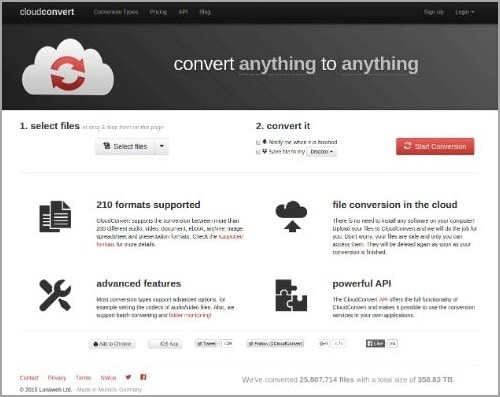
CloudConvert — это мощный веб-конвертер, позволяющий легко конвертировать файлы webarchive в формат PDF. Этот универсальный инструмент обладает удобным интерфейсом, позволяющим быстро конвертировать и загружать PDF-файлы. Кроме того, CloudConvert обеспечивает совместимость с различными устройствами, что делает его удобным вариантом для пользователей Mac, желающих конвертировать файлы webarchive.
Каждый онлайн-инструмент конвертации обеспечивает эффективный способ конвертации файлов webarchive в PDF-файлы, предлагая различные функции, отвечающие различным предпочтениям пользователей. Если для вас важны возможности редактирования, простота использования или широкий спектр поддерживаемых форматов, эти инструменты удовлетворят ваши потребности и упростят процесс конвертации для вашего Mac.
Вывод
Несмотря на существование нескольких методов конвертации webarchive в PDF на Mac, лучшим выбором является PDFelement. Благодаря широким возможностям, удобному интерфейсу и превосходному качеству конвертации PDFelement обеспечивает легкую и эффективную конвертацию. Для личного или профессионального использования PDFelement является оптимальным решением для простой и точной конвертации файлов webarchive в PDF.


